Тонкая белая линия. Всё о том, как и зачем рисуют на футбольных полях
В подробностях разобрав все хитрости газонного искусства, нам потребуется еще немало времени и тяжелого топлива, чтобы поляна стала полем. Так что пора вновь будить дизельное сердце нашего Mitsubishi Pajero Sport и, как говорил незабываемый Владимир Маслаченко: «Поехали дальше».
Евгений Васин
Греть мотор, несмотря на позднюю осень, незачем – проверенный временем японский агрегат простит нам эти вольности. А вот нарушать правила, будь то дорожное движение или футбол, дело непростительное. О них, правилах, сегодня и пойдет речь.
Слово капитана
Первые правила игры в футбол появились в далеком 1848 году, естественно, в Англии. И с тех пор постоянно меняются. Сначала на поле не было даже судьи: первые матчи судили капитаны команд-участниц. Любое нарушение фейр плей того времени каралось изгнанием с поля. Причем принимал это решение капитан своей же команды! Представьте на мгновение, как Роман Широков подходит, например, к Игорю Денисову и рекомендует ему немедленно покинуть поле за неспортивное, по мнению Романа, поведение.
Еще одним упущением было то, что в правилах не было ни слова о размерах поля – что попалось под руку, на том и играли. Нашли древний космодром, ворота поставили – и можно начинать. Кстати, у ворот той эпохи не было перекладины сверху. А лента, отмеряющая высоту, появилась значительно позже. Как футбольные команды раннего периода выявляли победителей, остается загадкой, но страсти, я уверен, на полях кипели нешуточные.
Определенной вехой в этом вопросе стал 1863 год. Тогда в футбольных правилах появился пункт № 1, гласивший, что длина поля не должна превышать 200 ярдов, или 183 м, а ширина – 100 ярдов (91,5 м). Ворота отмечаются двумя вертикальными стойками, расстояние между которыми составляет 8 ярдов, или 7,32 м. По описанию больше напоминает стадион для квиддича, чем что-либо другое. Но именно так должно было выглядеть футбольное поле полтора века назад.
О центре поля, штрафной и прочих неотъемлемых элементах современного футбольного стадиона тогда никто и не помышлял. Первые упоминания о нанесении на поле дополнительных линий связаны с появлением в правилах термина «пенальти»: в 1891 году за любые нарушения ближе 12 ярдов к линии ворот ввели штрафной удар без «стенки» из игроков. Параллельно линии ворот – на расстоянии 11 метров – стали проводить дополнительную линию, с любой точки которой можно было нанести удар. Интересно, что пенальти предложил бить не полевой игрок, а голкипер.

Сто лет – на возраст
В Россию футбол пришел еще в XIX веке, когда в Северной столице состоялся матч между командами Василеостровско го общества футболистов и Кружка любителей спорта, самым первым отечественным футбольным клубом. «Васильевский остров» с треском вынес «кружковцев», забив шесть безответных мячей, а матч дал отмашку развитию футбольных лиг во всех крупных городах империи.
В 1910 году состоялся первый международный матч с участием нашей команды: пражский клуб «Коринтианс», который на деле оказался знаменитой «Славией», прибыл в Санкт-Петербург. Отечественная команда победила с хоккейным счетом 5:4, поставив титулованную чешскую команду в неудобное положение.
Как пишут современники, в Санкт-Петербурге было не найти велодрома, а футбольное поле было в каждом районе. Шествие Великой игры по нашей стране начиналось с большой помпой.
Ярды или метры
Тогда же стали отмечать центр поля с окружностью в 10 ярдов, то есть девять с хвостиком метров, и рисовать два круга из основания в стойках ворот, обозначавших вратарскую, из которой игрок под первым номером вводил снаряд в игру! Выглядело это, должно быть, комично, но именно тогда футбольные правила приблизились к современным.
Чуть позже появилась новая 18-ярдовая линия, которая помогала судье правильно расположить игроков во время исполнения 12-ярдового, то есть одиннадцатиметро вого удара.
Большой датой в истории футбольных правил считается 1902 год, когда именитые англичане собрались и написали кодекс правил, многие из которых действуют и по сей день. Тогда постановили, что длина поля должна быть в промежутке от 130 до 100 ярдов, а ширина – от 100 до 50, штанги ворот оставили на расстоянии 8 ярдов друг от друга, определили площадь ворот, которую в народе именуют вратарской, а также договорились о штрафной. Появилась центральная линия, которая проходила в середине круга и делила поле на две равные части. То есть родилась современная футбольная разметка, которой намедни стукнуло сто с чертовой дюжиной лет!
История игрушек
Завод «Огонек» впервые открыл свои двери в 1963 году. Это было не просто очередное крупное предприятие, одно из тысяч в Союзе, производившее что-то важное, – это был завод игрушек. Изначально здесь производили исключительно технологичные забавы, такие как железные дороги, стреляющие пистолеты и, конечно, автомобили! Завод здравствует и по сей день, как и его небольшой уютный стадион, расположившийся на старом дачном лугу в Царицыне. Не так давно тут проводили матчи дублей РФПЛ, а сейчас тренируются юные футболисты из спортивных секций.

Игра с «Огоньком»
Вверенный нам «Паджеро Спорт» уверенно и шустро везет нас на окраину столицы, в Царицыно, где расположился стадион завода «Огонек». Здесь-то и предстоит на практике оценить процесс рисования тех самых линий и кругов, что делают лужок футбольным полем.
Нанесение разметки – процесс кропотливый и постоянный, обреченный на скорейшую механизацию. От натягивания нитей и ручного труда довольно быстро перешли к нехитрым инструментам, способным равномерно сыпать измельченный мел на траву. Одна из генераций такой тележки нас и ожидала на «Огоньке». Высоким технологиям тут предпочитают проверенный временем коктейль из мела и водоэмульсионной краски, который наносят на газон по необходимости. Говорят, что периодичность напрямую зависит лишь от погоды, ведь сильный дождь может за час смыть все труды.
Современные приборы для нанесения футбольной разметки ушли не слишком далеко: все та же тележка, только несколько легче, линия ярче, да краску используют уже смешанную. Самое важное, к слову, это не яркость, а ширина линии, ведь этот пункт оговорен в правилах: не более 5 дюймов, или 12 сантиметров, так как разметка входит в площадь, которую ограничивает. А нарушение правил на линии, ограничивающей штрафную площадь, ведет к пенальти.
Разметка футбольного поля включает в себя множество элементов, каждый из которых имеет значение. Поэтому мы подготовили небольшую выжимку из футбольных правил, которая позволит окончательно расставить все точки над i.
Кстати
Коль мы затронули тему истории, то Mitsubishi Pajero Sport – автомобиль крайне молодой. Первая версия среднеразмерного внедорожника появилась лишь в 1996 году. Построенный на базе пикапа L200, он должен был занять нишу между старшим Pajero и крошечным Pajero Io, более известным у нас как Pinin.
У автомобиля было множество имен: в родной Японии его назвали Challenger, в США знали как Montero Sport, в Центральной Америке именовали Nativa, на островах Королевы называли не иначе как Shogun Sport, а в Таиланде просто G-WAGON. Во всем остальном культурном мире автомобиль был представлен под именем «Паджеро Спорт».
За это время он пережил множество рестайлингов, но сменилось всего два поколения. В 2016 году мы увидим третью по счету генерацию японского внедорожника.

Правила разметки
Разметка футбольного поля – это совокупность линий и отметок, нанесенных на его поверхности, в том числе внутри поля, для обозначения границ, отдельно выделенных на нем участков и мест для соблюдения в ходе игры правил.
Две длинные линии, ограничивающие поле для игры, называются боковыми, а две короткие – линиями ворот. Боковая линия предназначена для определения момента выхода мяча за пределы поля; нахождения игроков в пределах поля; правильности расположения игрока, выполняющего вбрасывание мяча; момента введения мяча в игру после правильно выполненного вбрасывания; места производства замены игроков и возвращения игроков в игру после временного ухода с поля. Линия ворот нужна для определения момента выхода мяча за пределы поля; взятия ворот; определения нахождения игроков в пределах поля; определения положения «вне игры»; расположения вратаря при выполнении 11-метрового удара; расположения игроков обороняющейся команды на линии ворот; между стойками при выполнении соперником свободного удара с расстояния менее 9,15 м от нее; возвращения игроков в игру после временного ухода с поля.
Средняя линия делит поле пополам; служит для определения положения «вне игры»; определяет расположение игроков при начальных ударах; определяет место выполнения замены игроков.
Отметка, являющаяся центром поля, служит для установки мяча при выполнении начального удара, в том числе после каждого взятия ворот.
Центральный круг определяет расположение игроков команды, которой не предоставлено право начинать или возобновлять матч первым ударом.
Площадь ворот имеет два основных назначения: из ее пределов выполняется удар от ворот; вратаря собственной площади нельзя толкать, кроме двух ситуаций: когда он стоит на земле и владеет мячом и когда вратарь блокирует мяч.

В своей штрафной площади вратарь может играть в мяч руками. Любое нарушение, совершенное обороняющимся игроком в своей штрафной площади против игрока соперников, наказывается 11-метровым ударом при условии, что мяч в этот момент находился в игре. Линии разметки штрафной площади определяют одно из условий введения мяча в игру при ударе от ворот, штрафных, свободных ударов, выполняемых обороняющейся командой.
С 11-метровой отметки выполняется пенальти. Точка обозначает место установки мяча при выполнении удара. 11-метровая отметка также определяет расположение игроков, не участвующих в данной процедуре.
Существуют и необязательные элементы разметки: их называют «усики», они служат вспомогательной разметкой для судей. Так, например, «усик» на расстоянии 9 м 15 см от места пересечения дуги углового сектора с линией ворот служит ориентиром расположения игроков обороняющейся команды при производстве углового удара.
Обязательными элементами оборудования футбольного поля являются ворота и угловые флагштоки. Флагштоки у средней линии поля и сетка (если ее наличие не оговорено в регламенте соревнований) являются необязательными элементами.

Баллончик для рефери
Рассказывая о разметке на футбольном поле, мы никак не могли обойти тему набирающих популярность судейских баллонов с временной краской. Несомненно, в современном спорте технологии обязаны были внести свой вклад, но эффект от этого ноу-хау был сногсшибательным .
Спрей молочного цвета, испаряющийся ровно за минуту, прекрасно виден на зеленой траве. Нововведение призвано помочь судье обозначить те самые девять метров, на которые и обязана отойти «стенка» при исполнении штрафного удара. Спорить с арбитром в этом вопросе теперь совершенно бесполезно.
Итак, баллончик с быстро испаряющейся краской, отчетливо напоминающей пену для бритья, есть у каждого рефери. Появился он в арсенале служителей фемиды от футбола на мундиале в Бразилии. И этому есть вполне логичное объяснение: дело в том, что именно в Латинской Америке, а точнее, в Аргентине, эта технология родилась на свет и быстро завоевала популярность.
Остался только один вопрос: а где судьи хранят баллон во время матча?
Эстафета поколений
Второе поколение Pajero Sport, к которому относится наш спутник, выпускается с 2008 года, а с 2013-го имеет отечественную прописку благодаря заводу в Калуге. Кстати, 7 лет не такой уж долгий срок для внедорожников Mitsubishi! Старший брат, Mitsubishi Pajero, выпускается с 2006 года и на покой не торопится. А если быть до конца откровенным, то на конвейере он с 1999-го, потому как нынешнее поколение — четвертое по счету — является глубоким рестайлингом третьего «Паджеро».

Багажник знаний
Вот теперь мы знаем о футбольном поле всё. Отогревшись в еще не остывшем салоне нашего Mitsubishi Pajero Sport, можно подводить первые итоги. Мы рассмотрели сложную процедуру постройки настоящего, современного футбольного газона от А до Я, от первой трубы до последней капли краски. Расспросили знатоков и попробовали сами. Разобрали разметку до последнего «усика». Намотали на колеса «Паджеро Спорт» без малого тысячу километров и спалили под сотню литров солярки. Багаж новых знаний уже можно мерить автомобильными багажниками рамных внедорожников.
Но ведь качество и удовольствие от футбола зависят не только от травы и ворот. Футбол – это прежде всего люди, которые в него играют и которые его смотрят. Об этом мы и поговорим в наших следующих материалах. Тем более что дальше нашим спутником в мире футбольных азов станет старший внедорожник в линейке японского производителя – Mitsubishi Pajero IV.
Разметка на футбольном поле
Разметка на футбольном поле служит ориентиром для игроков, обеспечивает судьям основу для принятия решения в спорных ситуациях и повышает визуальную привлекательность спортивного газона.
Основные требования к разметке футбольного поля:
- цвет “белоснежный” (для матчей, которые транслируются по ТВ, рекомендуют использовать краски с минеральными добавками. Тогда линии разметки буквально сияют под прожекторным освещением);
- согласно стандартов ФИФА ширина линии разметки на футбольном поле размером 105х68 м не должна превышать 12 см.
- линии должны быть абсолютно прямыми, а дуги – идеально точными;
- посторонние линии недопустимы.

Чем нанести разметку на футбольное поле
Для нанесения разметки на футбольный газон используют аэрозольную или водорастворимую краску. Аэрозольные краски быстро высыхают и просты в нанесении, но стоимость и расход выше у них, чем у жидких. Обычно аэрозольная краска нужна для прорисовки сложных, округлых или малых элементов и при срочных работах.
Намного выгоднее наносить разметку на футбольное поле дисперсионной краской. На подготовку раствора и его высыхание требуется больше времени, но линии дольше сохраняют яркость, а стоимость и расход материала при этом гораздо ниже. Стоимость и расход считают исходя из соотношения “краска : вода”, а не цены одной упаковки. Чем меньше воды, тем ярче покрытие, но перед использованием смесь стоит проверить за пределами игрового поля, чтобы подобрать наилучшую пропорцию. Состав краски очень важен. В нем не должно быть формальдегидов, извести и других агрессивных компонентов. Мы работаем с профессиональными биоразлагаемыми материалами, которые полностью безопасны для людей, растений и животных.
Цена в три клика
Как и когда наносить разметку на футбольное поле
Разметку наносят на скошенный сухой газон. Естественно, погода тоже должна быть сухой и, в идеале, безветренной. Умение хорошо чертить линии на поле приходит с опытом. Новичкам может понадобиться влажная ветошь, чтобы успеть стереть ошибочно нанесенные линии или другие погрешности, пока краска еще свежая. И обязательно проверяйте крышки на контейнерах с краской перед тем, как перемещать их!
Тип, размер и прочие характеристики маркеров линий зависят от вида краски, ваших предпочтений и возможностей. Самые популярные в Украине машины для нанесения разметки – простые механические аппараты, которые наносят краску с помощью вращающихся роликов, и более продвинутые, где краска поступает под давлением. Роликовые машинки дешевле, но расход краски гораздо выше. Пневматические маркеры линий стоят намного дороже, но и расход у них в разы меньше, что позволит в будущем сэкономить на краске. На сегодня можно также купить робота, который самостоятельно наносит разметку, хотя его цена явно высока.
Работая с роликовыми разметчиками, нужно просто ровно и аккуратно пройти полем, чтобы начертить четкую и прямую линию. Когда краска поступает под давлением, то наносить линии нужно легкими движениям, как будто вы “замораживаете” кончики травы. Процедуру проводят дважды: сначала в одну сторону, а потом в противоположную. Те, кому сложно дается ровное нанесение линий и окружностей, могут использовать веревки или длинные рулетки. В западных интернет-магазинах даже продаются уже готовые бухты веревок и трафареты, которые помогают наносить на траву разметку. Подобное абсолютно реально сделать даже самостоятельно.




Во время смены направления пневматическую машину лучше выключить, чтобы избежать перенасыщения цвета в начальной точке. Избегайте попадания краски на почву, так как ее слой может блокировать доступ воды и воздуха к корням растений. После завершения работ разметчик и его части нужно тщательно почистить.
Натуральный газон растет и изменяется, поэтому нужно быть готовым адаптировать технику и способ нанесения. Минимизируйте количество краски, используйте ровно столько, сколько необходимо для игры. Не пытайтесь удалить уже высохшую краску с живой травы. Даже легкая чистка приведет к его повреждению. Если нужно срочно что-то удалить, то проще закрасить участок зеленой краской, которая полностью имитирует цвет газона.
Обращайтесь в компанию “Грассер”, чтобы быстро и качественно нанести разметку на футбольное поле в Киеве, Киевской области или в любом другом городе в Украине. Наши специалисты работают с профессиональными красками и лучшими разметчиками для футбольных газонов, и ваше поле будет готово точно в срок! Наносить разметку нужно после других операций (покос, аэрация), поэтому мы рекомендуем заказать комплексный уход за футбольным газоном, куда входит и эта услуга.
Как Apple Watch, возможно, спасли мне жизнь
Один из читателей, пожелавший остаться анонимным, рассказал нам свою историю использования Apple Watch, и как часы помогли ему в экстренной ситуации.
За время использования Apple Watch (сначала первого поколения, а сейчас Series 4) я прочитал немало статей на тему, как умные часы Apple спасали жизни. Например, в прошлом году Apple Watch спасли жизнь американцу по имени Боб Бердетт. Он упал с велосипеда, ударился головой и потерял сознание. Его Apple Watch Series 4 с помощью функции «Обнаружение падения» отправили соответствующее сообщение в скорую помощь и его сыну с прикрепленными координатами. Таким образом, человеку смогли быстро оказать помощь. Однако до сих пор (к счастью, конечно же) сам я не сталкивался с подобным сценарием использования, но все бывает в первый раз.

Apple Watch можно использовать не только как развлекательное устройство или часы
Несколько дней назад, возвращаясь домой, я, как обычно, зашел в магазин за продуктами. Простояв около прилавка почти неподвижно несколько минут, я заметил, что «картинка» в глазах вдруг становится темнее, как будто кто-то взял и резко убавил яркость на несколько тонов. Никаких болевых ощущений не было, но на всякий случай решил измерить пульс с помощью Apple Watch — он был под 130 ударов в минуту. Если бы это было во время ходьбы или тренировки, вопросов не возникло бы, но в состоянии покоя это явно ненормально.
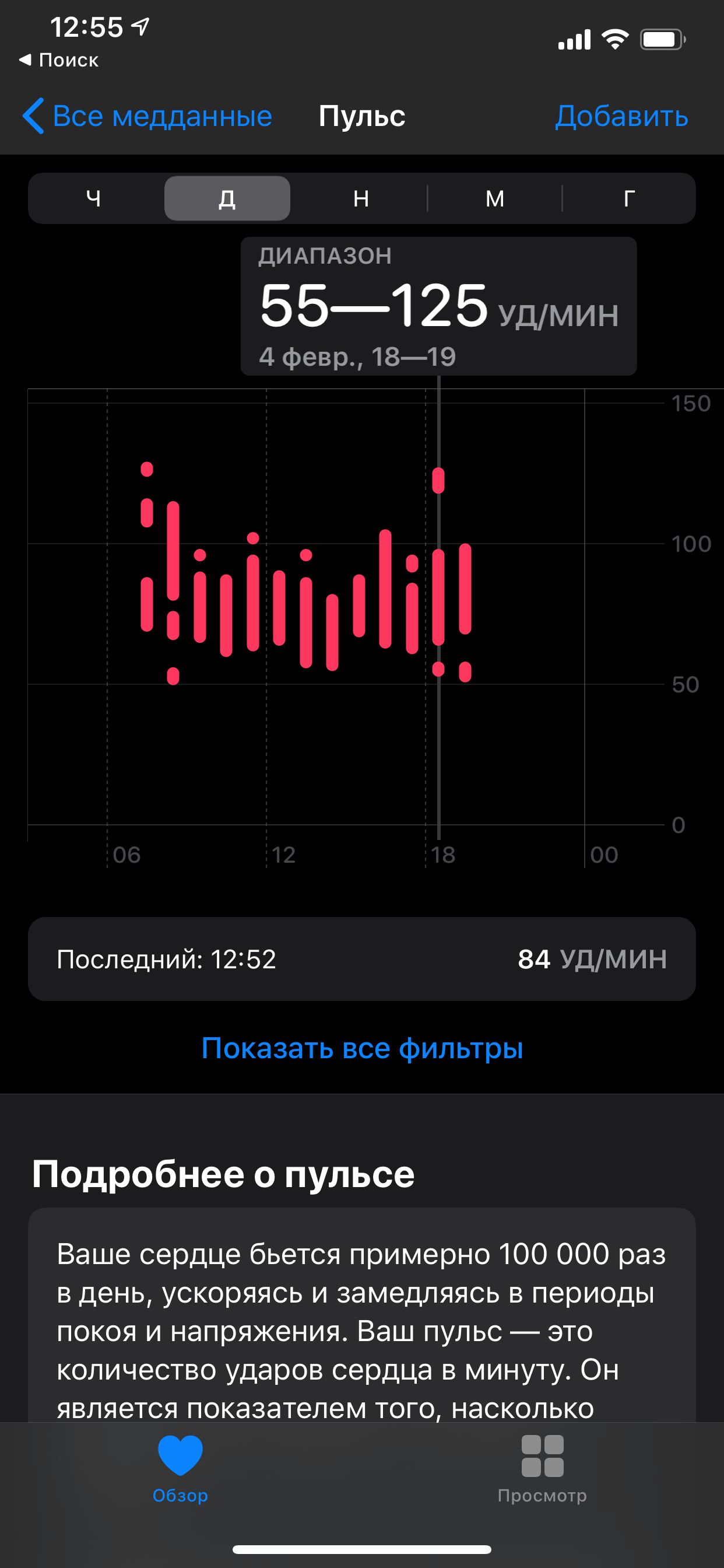
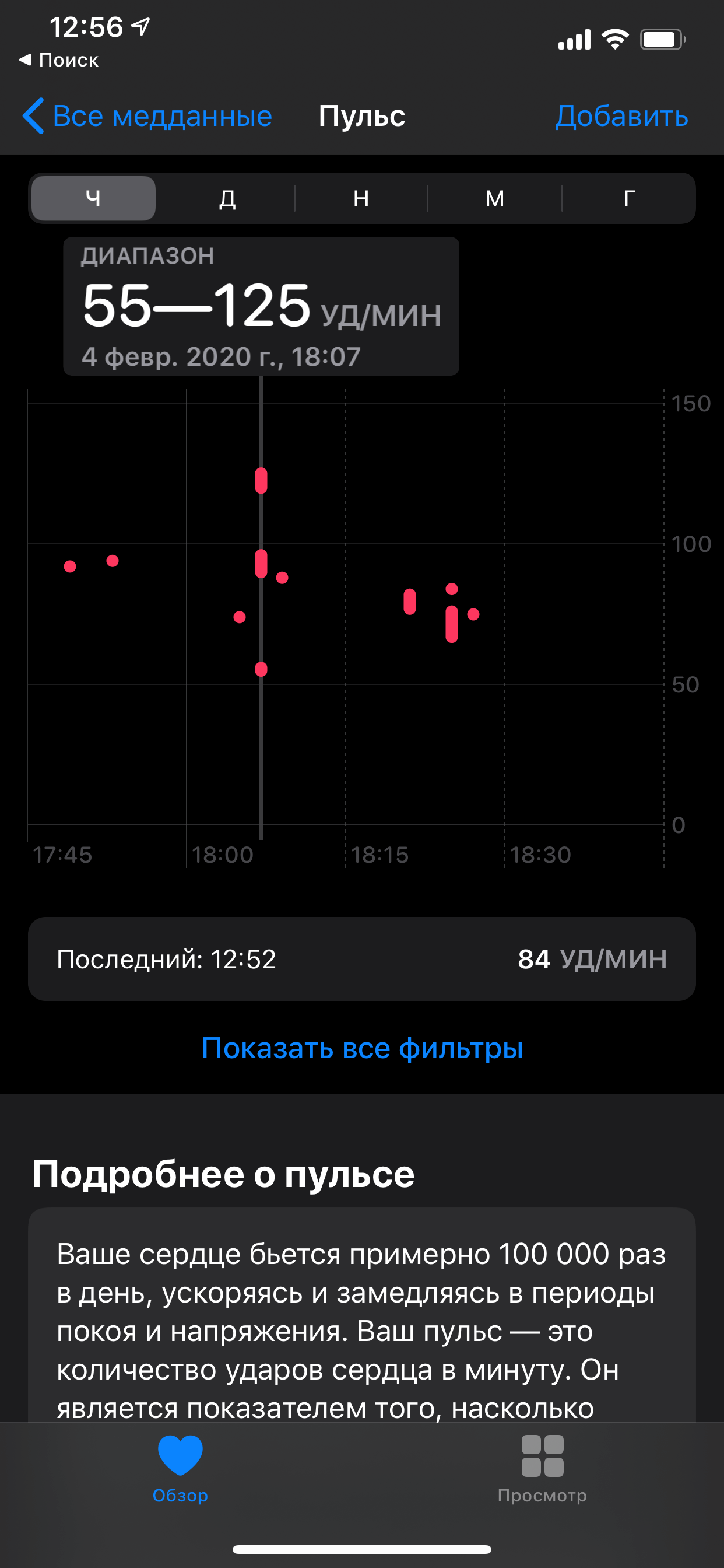
Я принял решение как можно скорее добраться домой, благо оставались какие-то 100-150 метров. Возможно, если бы во время движения я упал, часы позвонили бы жене и сообщили мои координаты, но сколько раз я пытался специально вызвать эту функцию, ни разу не получилось. После этого снова измерил пульс — он вдруг упал до 80 ударов в минуту. При измерении давления заметил, что сердце бьется с каким-то странным ритмом — 5 ударов подряд, пауза, 3 удара, длинная пауза. Не хотелось испытывать судьбу, и вскоре меня посетила бригада скорой помощи.
Врачи провели тщательный осмотр, сняли кардиограмму и решили забрать меня в реанимацию, чтобы держать ситуацию под контролем. В течение вечера я часто слышал вопрос, с чего все началось, и везде врачи фиксировали, что потемнение в глазах сопровождалось с высоким пульсом, о котором я узнал с помощью Apple Watch.
Хотя по итогу ночи в реанимации мне сообщили, что ситуация была не критичной, для меня она стала звоночком к тому, что надо тщательно обследоваться, на этом сейчас также настаивают и сами врачи.
Возможно, если бы функция ЭКГ в Apple Watch работала на территории России, я бы смог показать врачам показания, снятые прямо во время приступа. Также в США уже работает определение аритмии на часах в рамках исследования разработчиков Cardiogram и специалистов Калифорнийского университета в Сан-Франциско. Тем не менее даже такая простая функция, как измерение пульса, возможно, помогла предотвратить плохие последствия. Ведь болевых ощущений не было, и я не смог бы быстро понять, что проблема именно в сердце.
Читайте далее: Функция ЭКГ в Apple Watch 4 начала спасать жизни
Эти истории напоминают нам о том, что у нас в кармане и на руке не только развлекательный центр и средство связи, но и верный помощник в действительно трудной ситуации. Конечно, пульс умеют считать и другие подобные устройства, в том числе фитнес-браслеты, но именно Apple построила целую «инфраструктуру здоровья» в своих устройствах. Планируется, что умные часы Apple смогут не просто измерять пульс, как это они делают сейчас, а диагностировать аритмию и другие заболевания сердца. Несмотря на то, что сердечная аритмия не всегда является показателем серьезной болезни, Apple Watch все равно будут об этом напоминать, а дальше уже оставлять решение за пользователем. Последний сможет либо проигнорировать предупреждение, либо обратиться к врачу.
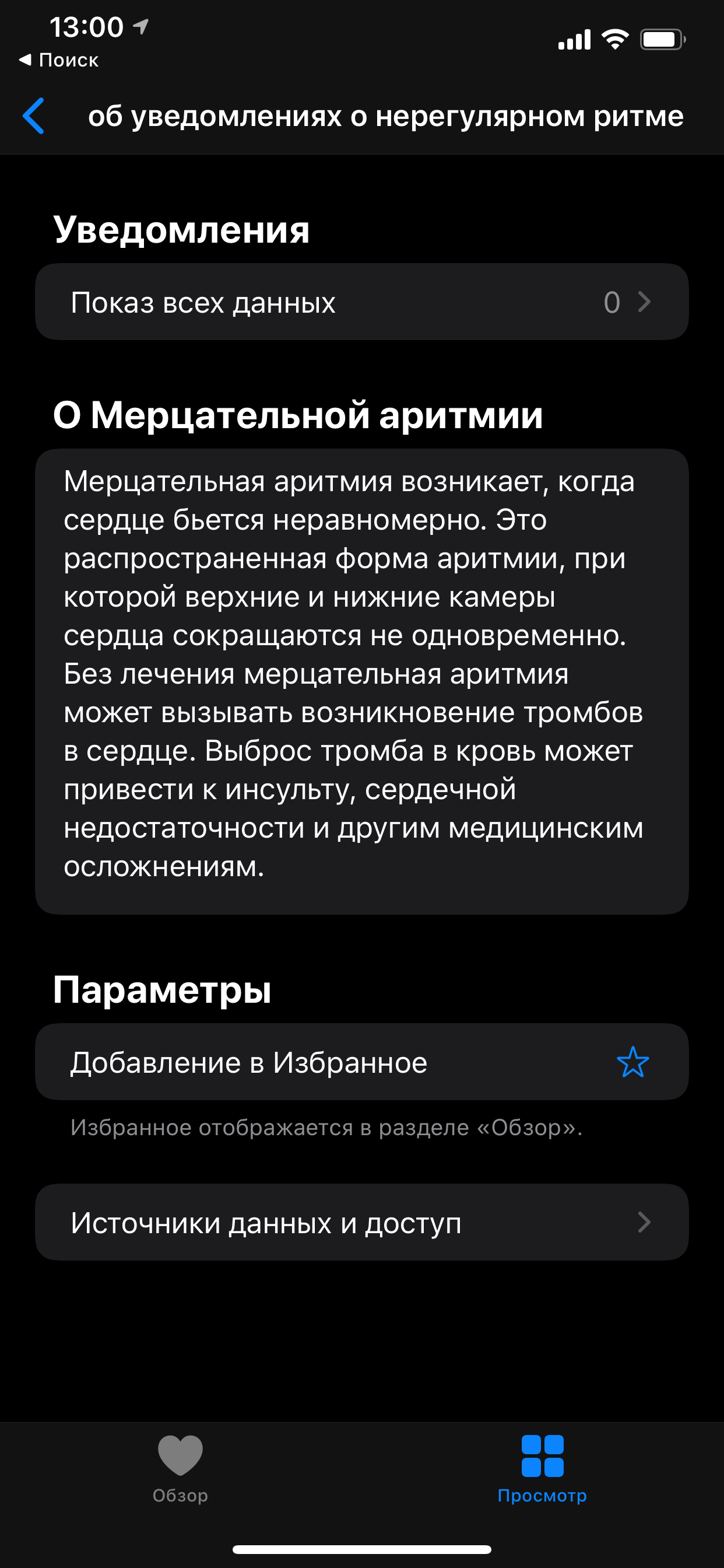
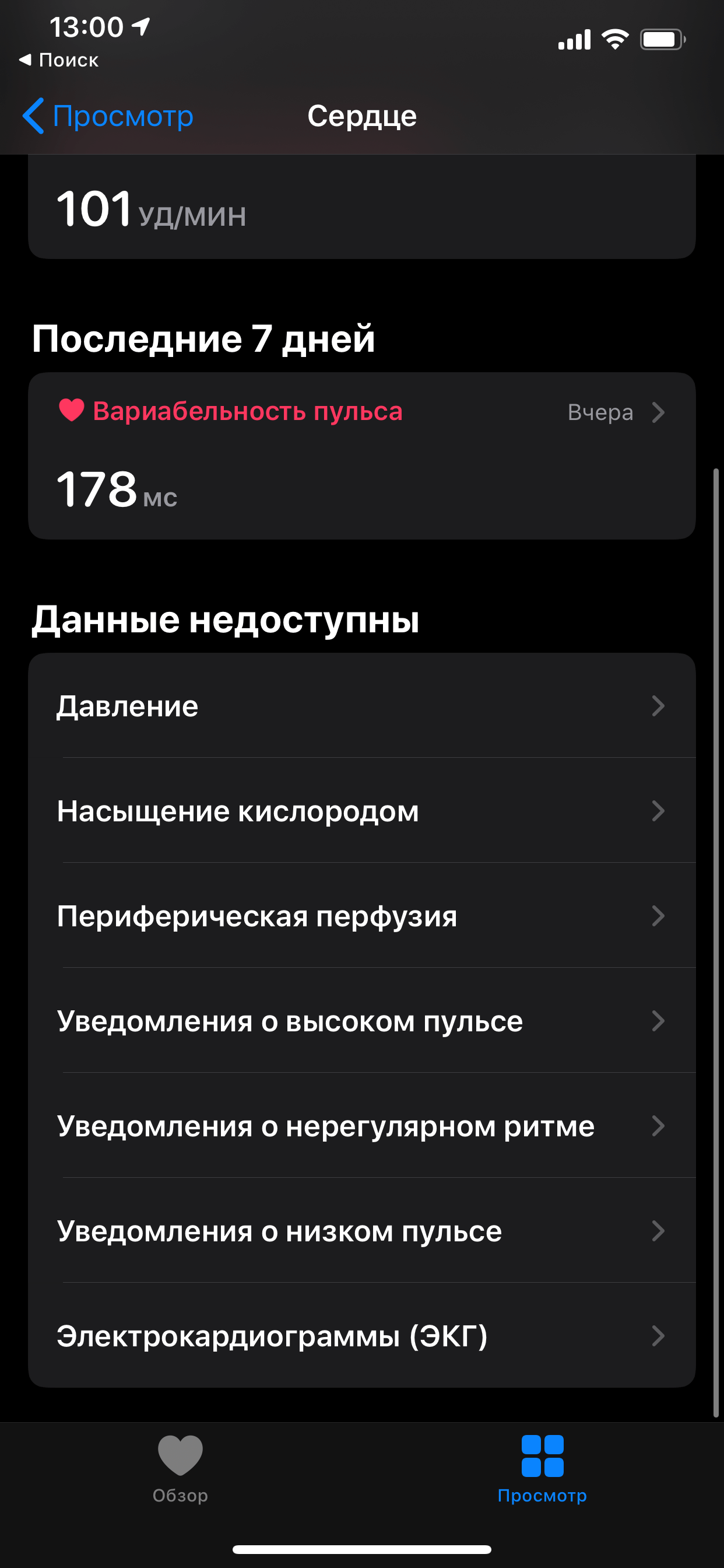
Как обезопасить свою жизнь?
От редакции напоминаем простые шаги, которые необходимо сделать, чтобы ваши устройства от Apple могли помочь вам в трудной ситуации.
- Заполните мед. карту. В случае чрезвычайной ситуации это поможет врачам узнать ваши данные, группу крови, аллергии и хронические заболевания. Кроме того, в неё вносится контакт для связи. Это может помочь ещё и в случае, если кто-то найдёт ваш потерянный iPhone. Делается это очень просто. Заходите в приложение «Здоровье», затем нажимаете на ваш аватар в правом верхнем углу. После этого заполняете «Профиль здоровья» и «Медкарту». Обязательно укажите телефон для связи в случае ЧП и не забудьте включить переключатель «На заблокированном экране» в разделе «Экстренный доступ»;
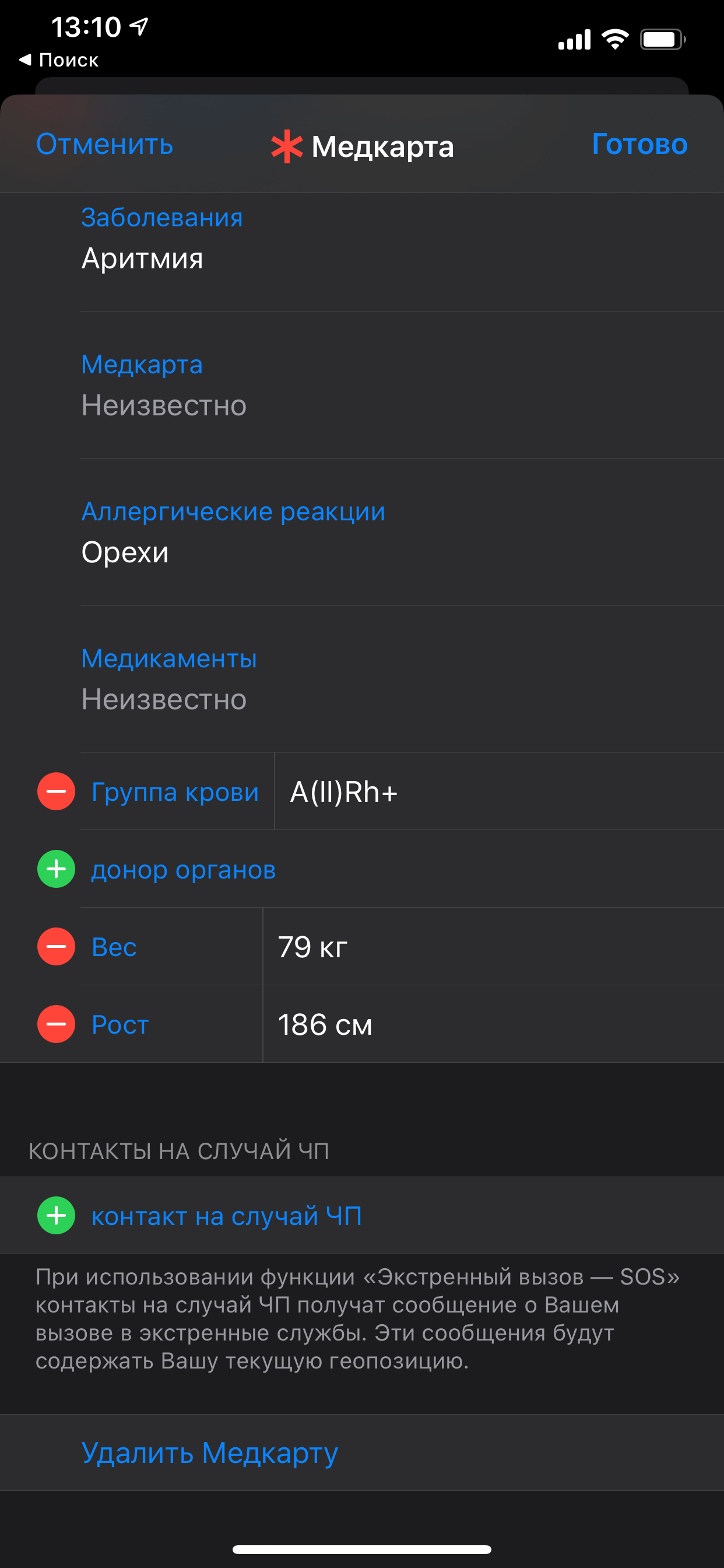
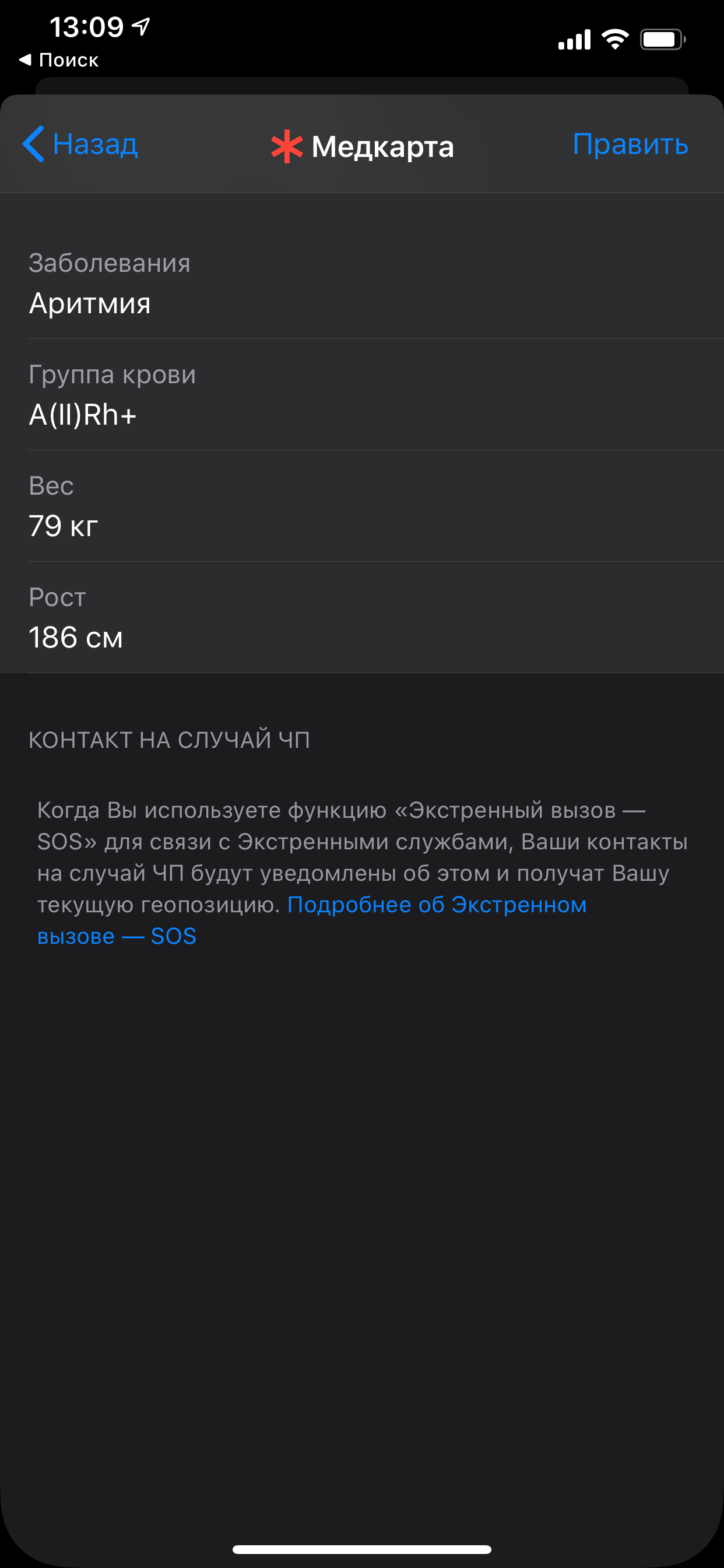
Берегите себя. Надеемся, эти советы вам не понадобятся, и таких случаев будет меньше. Своими историями, как вам помогли продукты Apple в чрезвычайной ситуации, вы всегда можете поделиться в нашем Telegram-чате и в комментариях.
Использование функции «Экстренный вызов — SOS» на Apple Watch
Функция «Экстренный вызов — SOS» на Apple Watch позволяет легко и быстро позвать на помощь, а также отправить сигнал тревоги контактам на случай ЧП.
Принцип работы
Чтобы использовать функцию «Экстренный вызов — SOS» на часах Apple Watch без поддержки сотовой сети, устройство iPhone должно находиться поблизости. Если устройства нет рядом, Apple Watch должны быть подключены к известной сети Wi-Fi и функция вызовов по сети Wi-Fi должна быть настроена.
При совершении вызова с помощью функции «Экстренный вызов — SOS» часы Apple Watch автоматически совершают звонок в службы экстренной помощи и сообщают о вашем местоположении. В некоторых странах и регионах может потребоваться выбрать необходимую экстренную службу. Например, в континентальном Китае можно выбрать полицию, пожарную службу или скорую медицинскую помощь. А часы Apple Watch Series 5 и более поздних моделей (GPS + Cellular), а также Apple Watch SE (GPS + Cellular) могут, помимо прочего, вызывать службы экстренной помощи, если вы находитесь в другой стране или регионе.

Кроме того, часы Apple Watch отправляют им вашу текущую геопозицию и, в течение некоторого времени после перехода в режим «Экстренный вызов — SOS», обновленные сведения в случае изменения вашей геопозиции.* Узнайте, как добавить контакты на случай ЧП.
* Если вы находитесь в роуминге за пределами своей страны или региона, часы не отправляют контактам на случай ЧП текстовое сообщение и вашу геопозицию.

Вызов служб экстренной помощи на Apple Watch
- Нажмите и удерживайте боковую кнопку часов (кнопка под колесиком Digital Crown), пока не появится ползунок «Экстренный вызов — SOS».

- Перетащите ползунок «Экстренный вызов — SOS», чтобы незамедлительно начать вызов. Или же можно продолжать удерживать боковую кнопку. По завершении обратного отсчета часы автоматически вызовут службы экстренной помощи.
По окончании вызова Apple Watch отправят контактам на случай ЧП текстовое сообщение с вашей текущей геопозицией, если вы не отмените это действие. Если службы геопозиции отключены, они будут на время включены. В течение некоторого времени после перехода в режим «Экстренный вызов — SOS» часы отправляют дополнительные сообщения контактам на случай ЧП при изменении вашего местоположения.* Узнайте, как добавить контакты на случай ЧП.
* Если вы находитесь в роуминге за пределами своей страны или региона, часы не отправляют контактам на случай ЧП текстовое сообщение и вашу геопозицию.

Отключение предоставления данных о геопозиции
После вызова службы экстренной помощи часы Apple Watch будут напоминать вам каждые четыре часа, что сведения о геопозиции передаются контактам на случай ЧП. Нажмите «Не делиться геопозицией» в уведомлении, чтобы отключить предоставление данных о геопозиции.

Завершение случайного вызова
Если вы случайно запустили обратный отсчет времени функции «Экстренный вызов — SOS», просто отпустите боковую кнопку.
Если вы случайно начали экстренный вызов, нажмите кнопку «Отбой» , а затем нажмите «Да», чтобы подтвердить прекращение вызова. После этого часы предложат отправить текстовое сообщение контактам на случай ЧП. Нажмите «Нет», если нужно отменить отправку сообщения.


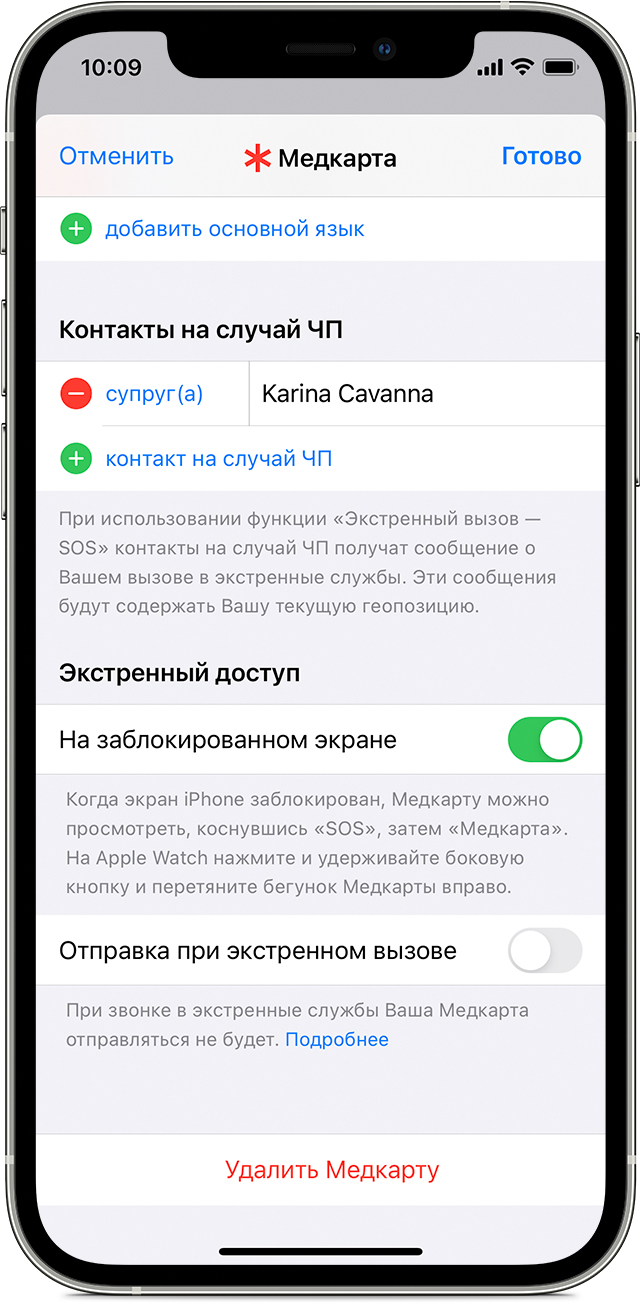
Добавление контактов на случай ЧП
- Откройте приложение «Здоровье» на iPhone и нажмите значок профиля (или вашу фотографию, если таковая добавлена).
- Откройте раздел «Медкарта».
- Нажмите «Правка» и прокрутите до раздела «Контакты на случай ЧП».
- Нажмите кнопку «Контакт на случай ЧП».
- Нажмите имя контакта. Если у контакта более одного номера телефона, выберите нужный номер.
- Укажите степень родства контакта.
- Нажмите кнопку «Готово», чтобы сохранить изменения.
Номер служб экстренной помощи нельзя выбрать в качестве контактов на случай чрезвычайного происшествия.
Удаление контактов на случай ЧП
- Откройте приложение «Здоровье» на iPhone и нажмите значок профиля (или вашу фотографию, если таковая добавлена).
- Откройте раздел «Медкарта».
- Нажмите «Правка» и прокрутите до раздела «Контакты на случай ЧП».
- Нажмите кнопку удаления контакта на случай ЧП рядом с контактом, затем нажмите «Удалить».
- Нажмите кнопку «Готово», чтобы сохранить изменения.

Отключение автоматического набора
Можно изменить настройки таким образом, чтобы удерживание боковой кнопки не приводило к автоматическому вызову служб экстренной помощи.
- Откройте приложение Watch на iPhone и перейдите на вкладку «Мои часы».
- Выберите «Экстренный вызов — SOS».
- Отключите функцию «Удерживание боковой кнопки для вызова».
Если отключить этот параметр, для вызова по-прежнему можно использовать ползунок функции «Экстренный вызов — SOS».

Экстренные вызовы за границей
Apple Watch Series 5 и более поздние модели (GPS + Cellular) и Apple Watch SE (GPS + Cellular) могут вызывать местные службы экстренной помощи, когда вы находитесь в другой стране или регионе. Когда вы совершаете вызов с помощью функции «Экстренный вызов — SOS», ваши часы связываются со службами экстренной помощи, но не отправляют вашу геопозицию или текстовое сообщение контактам на случай ЧП. В некоторых странах и регионах функция экстренных вызовов за границей работает, даже если на часах не настроена сотовая сеть. Узнайте, какие страны и регионы поддерживаются.
Если ваши часы Apple Watch не поддерживают сотовую сеть, устройство iPhone должно находиться поблизости, так же как и в том случае, если вы используете функцию «Экстренный вызов — SOS» в своей стране или регионе.
Как позвонить в Apple Watch с помощью функции SOS |
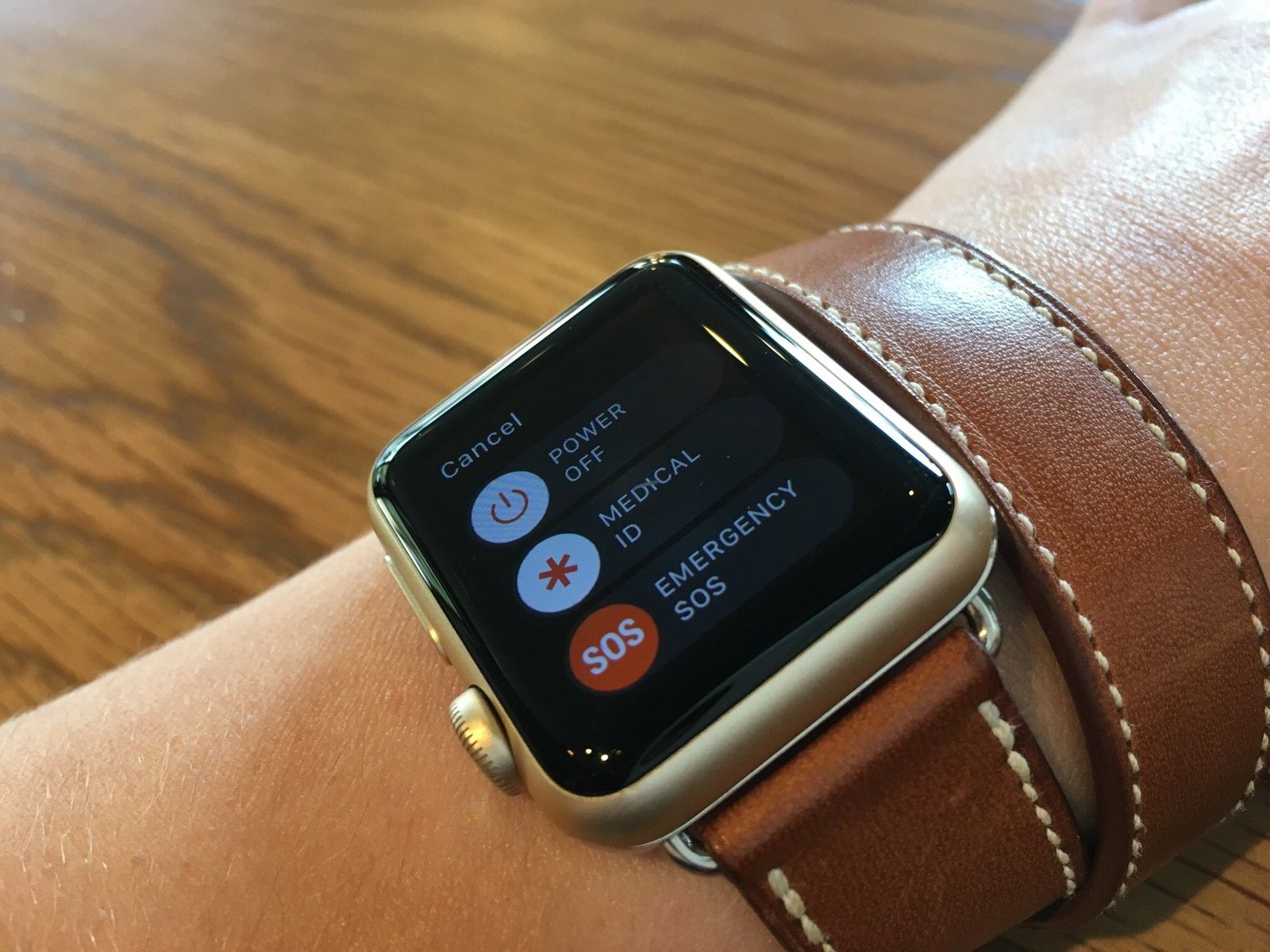
Возможно, вам никогда не понадобится SOS-функция Apple Watch, которая позволяет вам вызывать скорую медицинскую помощь одним нажатием кнопки, но простое ее использование может спасти жизнь — и я не буду использовать эту фразу слегка.
Если вам интересно, как использовать SOS и настроить его на Apple Watch, читайте дальше.
- Что такое SOS?
- Как активировать мульти-пресс SOS
- Как активировать SOS одним нажатием
- Как включить или отключить одно нажатие SOS
- Как добавить экстренные контакты
Что такое SOS?
Функция Apple SOS позволяет пользователям одним или несколькими способами быстро набрать номер службы неотложной медицинской помощи в своем текущем регионе — независимо от того, находитесь ли вы в стране или путешествуете за рубежом. Кроме того, ваши часы могут пинговать заранее настроенные экстренные контакты с помощью текстового сообщения, сообщающего им, что вы активировали SOS. Apple добавила поддержку Advanced Mobile Location (AML) с iOS 11.3 и watchOS 4.3, которая автоматически отправит ваше местоположение в экстренные службы, когда вы свяжетесь с ними в странах, где поддерживается AML.
После активации SOS ваши часы будут отображать ваш текущий медицинский идентификатор, чтобы респонденты могли мгновенно увидеть важную медицинскую информацию, такую как ваш рост, вес и аллергия.
Как активировать мульти-пресс SOS
- Нажмите и удерживайте Боковая кнопка на ваших Apple Watch. Отпустите его, когда увидите слайдер Power Off.
Проведите пальцем вправо по Экстренная SOS слайдер.
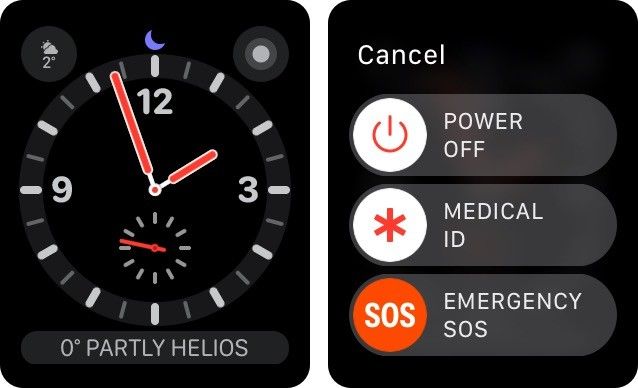
После этого SOS активируется, вызывая EMS и отправляя текстовое сообщение своим экстренным контактам.
Как активировать SOS одним нажатием
Примечание: Этот вариант работает только после того, как вы включили одно нажатие SOS.
- Нажмите и удерживайте Боковая кнопка на ваших Apple Watch.
Продолжайте удерживать Боковая кнопка. Если вы активировали SOS одним нажатием, ваши часы начнут отсчитывать с трех часов и посылать сигналы тревоги, чтобы вы знали, что скоро вы вызовете автоматический вызов SOS.

Чтобы отменить вызов SOS, прекратите удерживать боковую кнопку в любое время до того, как обратный отсчет достигнет. Как только обратный отсчет закончится и заполнится панель SOS, будет вызвана местная линия экстренной помощи, и ваши контакты будут проинформированы.
Как включить или отключить одно нажатие SOS
По умолчанию SOS настроен на активацию после того, как вы нажали и удерживали боковую кнопку, а затем проведите вправо по аварийному переключателю SOS. Но если вы хотите еще более простой способ активировать эту функцию, вы можете включить настройку, которая позволит вам активировать SOS, просто удерживая боковую кнопку.
- Перейти к Смотреть приложение на вашем iPhone.
- Нажмите на Общее> Аварийный SOS.
Переключите Hold to Auto Call переключиться на на.
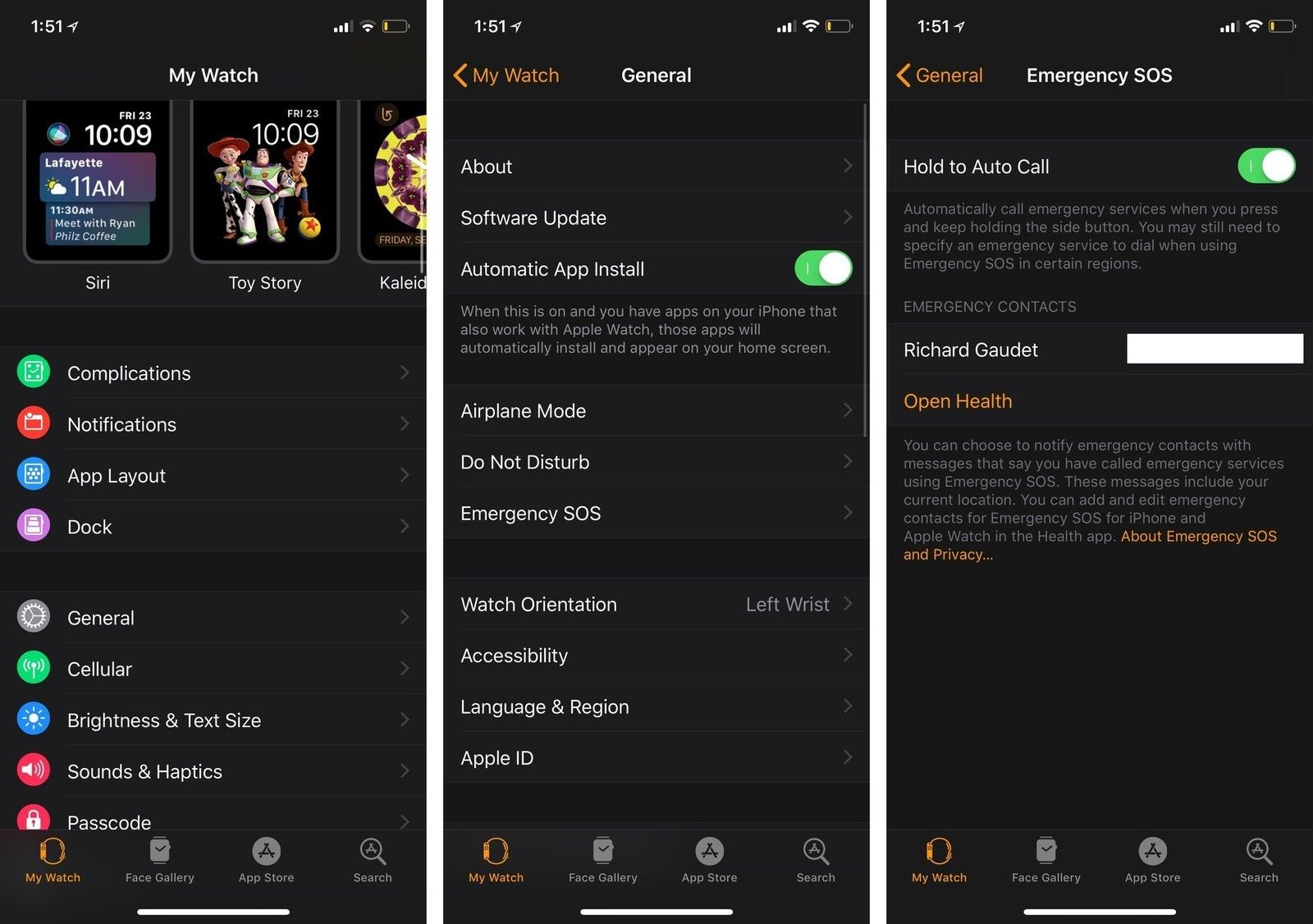
После этого вы можете нажать и удерживать боковую кнопку, чтобы получить ползунки выключения питания, медицинского идентификатора или SOS, но если вы продолжите удерживать боковую кнопку, вы активируете режим SOS одним нажатием.
Как включить или отключить одно нажатие SOS на iOS 12
Приложение Watch было немного обновлено в iOS 12, теперь SOS является настройкой верхнего уровня в приложении.
- Открыть Часы приложение на вашем iPhone.
- Нажмите Экстренная SOS.
Нажмите переключатель рядом с Удерживайте боковую кнопку в зеленое положение «включено» или черное положение «выключено» в зависимости от ваших предпочтений.
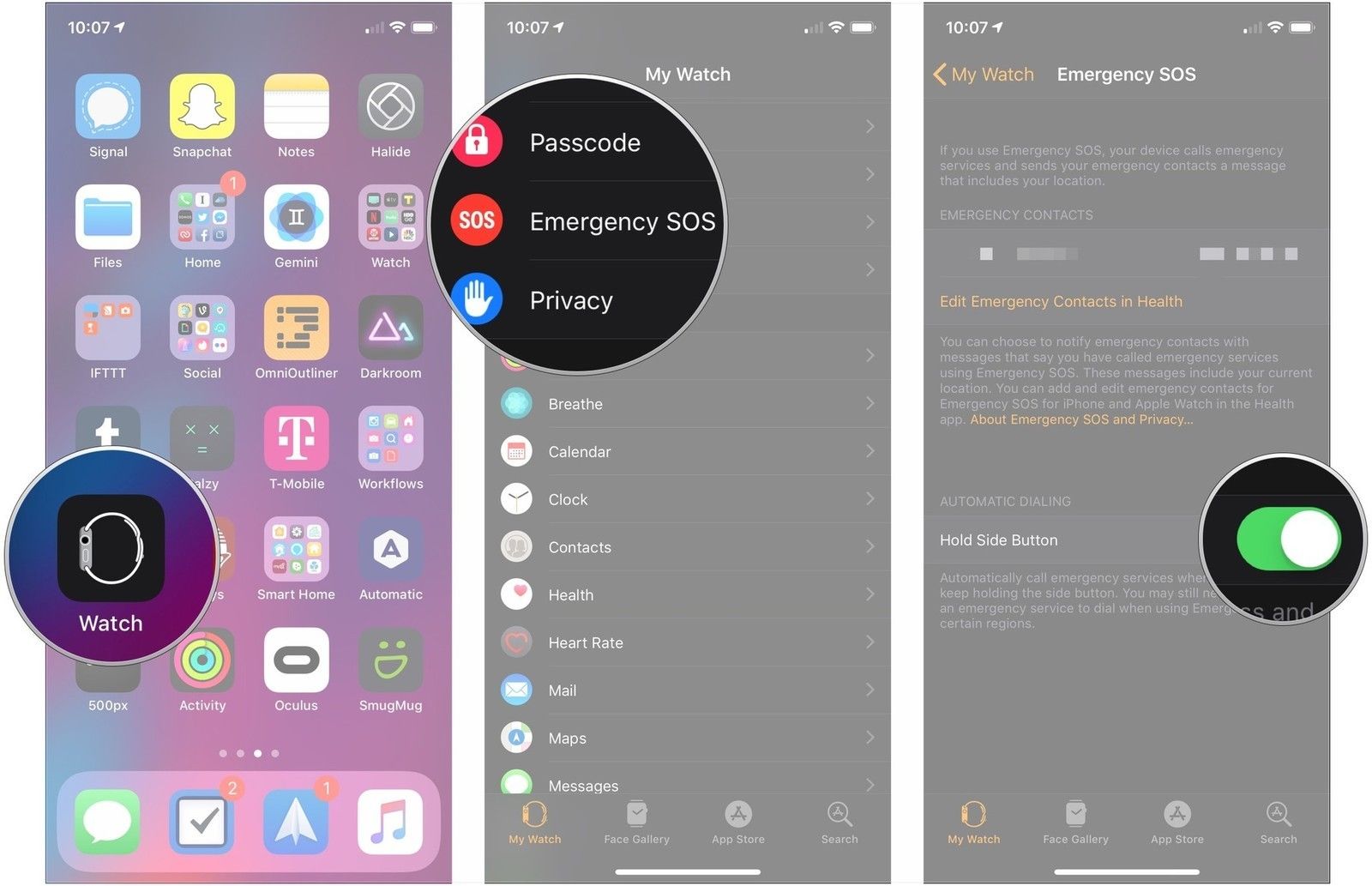
Как добавить экстренные контакты
Вы можете добавить до трех экстренных контактов из группы друзей и семьи, чтобы получать автоматические уведомления, если вы включите SOS. Вот как это сделать:
Как позвонить в службу экстренной помощи на iPhone или Apple Watch
Мы все можем извлечь выгоду, зная, как использовать функцию Apple Emergency SOS на iPhone и Apple Watch. Это одна из тех функций, которые вы никогда не ожидаете использовать, но это может быть разница между жизнью и смертью.
Это также функция, которую вы можете вызвать по ошибке, поэтому мы объясним, что делать, если вы случайно нажмете экстренную SOS на iPhone или Apple Watch.
Что такое аварийный вариант на iPhone?
Если вам нужно позвонить в службу экстренной помощи на iPhone, и вы не можете получить доступ к экрану для набора номера – и даже если он заблокирован – вы можете вызвать экстренные службы, просто нажав боковую кнопку пять раз.
Быстро нажмите боковую кнопку пять раз
Обратите внимание, что при включении этой функции будет воспроизводиться звук обратного отсчета. Это сделано для того, чтобы вы не сработали случайно. Однако, если вы оказались в ситуации, когда вы не хотели предупреждать кого-либо о вызове SOS, вам лучше набрать 999 или 911 как обычно (или любой другой код, который подходит для ваших экстренных служб). Вы можете отключить звук обратного отсчета, мы объясним, как это сделать ниже.
Как включить экстренный вызов SOS на iPhone
Это должно быть настроено на вашем iPhone по умолчанию, но вам будет разумно проверить.
- Перейдите в настройки.
- Экстренный SOS.
- Убедитесь, что выбран «Вызов с боковой кнопкой».

Как отключить звук обратного отсчета на iPhone
Когда вы активируете функцию экстренной помощи, телефон будет воспроизводить звук обратного отсчета, чтобы предупредить вас звуком, что режим SOS активирован и вы собираетесь связаться со службами экстренной помощи, на случай, если это была авария.
Как мы уже говорили выше, это может быть проблемой, если вы оказались в ситуации, когда вы не хотели издавать звук. В этой ситуации, если у вас есть доступ к экрану iPhone, вы можете сделать следующее:
- Перейдите в настройки.
- Экстренный SOS.
- Установите ползунок рядом со звуком обратного отсчета в положение «выключено».
Хотя может возникнуть соблазн отключить функцию обратного отсчета, она должна остановить вас от случайных вызовов службы экстренной помощи.
Что такое аварийный вариант на Apple Watch?
Аналогичная функция есть и на Apple Watch, и доступ к ней будет еще проще, если вы их наденете, так что об этом стоит знать.
Нажмите и удерживайте боковую кнопку, пока Apple Watch не издаст звуковой сигнал.
Обратите внимание, что если вы используете этот метод, часы издадут звуковой сигнал. Если вы хотите сделать звонок беззвучно, вы можете сделать следующее:
Нажмите и удерживайте боковую кнопку, пока не появятся ползунки, и перетащите ползунок Emergency SOS вправо.
Как включить экстренный вызов SOS на Apple Watch
Как и в случае с iPhone, эта функция будет установлена по умолчанию, но если вы хотите проверить:
- Откройте настройки на Apple Watch
- Нажмите SOS
- Нажмите боковую кнопку удержания
- Убедитесь, что выбрана удерживаемая боковая кнопка
Вы также можете отключить здесь опцию «Удерживать боковую кнопку», если обнаружите, что случайно активируете ее. Вы по-прежнему сможете совершать экстренные вызовы с помощью ползунка, как и второй метод, описанный выше.
Как включить обнаружение падения Apple Watch
У Apple Watch есть еще одна особенность, о которой стоит упомянуть: обнаружение падения. Как мы объясняем здесь: Как использовать обнаружение падения на Apple Watch Обнаружение падения на Apple Watch – это функция, потенциально спасающая жизнь (в Apple Watch 4 и более поздних версиях), которая предложит вам позвонить в службу экстренной помощи, если вы упадете.
Если вы упадете, на экране появится сообщение с вопросом, все ли у вас в порядке. Предложит вызвать скорую.
Если вы остаетесь неподвижным в течение минуты или более, он автоматически вызовет скорую помощь.
Вы найдете настройки этой функции в приложении Watch на iPhone. Если владельцу часов больше 65 лет, функция будет включена по умолчанию.
- Откройте приложение Watch.
- Нажмите Emergency SOS.
- Включите обнаружение падения.
Нужен ли мне контракт для совершения экстренных вызовов на Apple Watch?
Если у вас нет договора сотовой связи на Apple Watch, вы можете подумать, что не сможете позвонить в службу экстренной помощи, если ваш iPhone не находится поблизости или Apple Watch не подключены к известной сети Wi-Fi. Так обстоит дело с моделями Apple Watch без сотовой связи.
Однако, если ваши Apple Watch являются сотовой моделью, даже если у вас нет контракта, они все равно должны иметь возможность совершать экстренные вызовы, даже если вашего iPhone нет поблизости. Это относится к сотовым моделям Apple Watch 3, 4, 5, SE и 6.
Прочтите наше руководство по покупке лучших Apple Watch, чтобы найти лучшие часы для ваших нужд. У нас также есть сводка по лучшим предложениям Apple Watch.
Как настроить контакты для экстренных случаев на iPhone
Еще одним полезным аспектом функции экстренной помощи является то, что она может предупреждать ваших контактных лиц.
Чтобы добавить контактное лицо для экстренных случаев, выполните следующие действия:
- Перейдите в настройки.
- Экстренный SOS.
- Нажмите «Установить (или изменить) контакты для экстренных случаев в системе здравоохранения».
Кроме того, вы можете перейти прямо в приложение «Здоровье» и добавить свои контакты для экстренных случаев:
- Откройте приложение “Здоровье”.
- Коснитесь значка своего профиля.
- Коснитесь Медицинский идентификатор.
- Коснитесь Редактировать.
- В разделе «Экстренные контакты» нажмите на +.
- Выберите контактное лицо для экстренных случаев из списка контактов.
- Добавьте их отношения к вам.
- Коснитесь Готово.
Здесь вы можете добавить контактные данные своих ближайших родственников или супругов.
Когда вы используете функцию экстренной помощи для вызова экстренных служб, она также отправляет сообщение – включая информацию о вашем текущем местонахождении – вашему контактному лицу в экстренных случаях.
Как настроить контакты для экстренных случаев на Apple Watch
Apple Watch также могут предупреждать ваших контактов в экстренных случаях с помощью текстового сообщения, включая ваше текущее местоположение (при условии, что у вас есть договор сотовой связи или они подключены к вашему iPhone / WiFi). Он также обновит ваш контакт, когда или если ваше местоположение изменится.
Добавьте контакты для экстренных случаев в приложение «Здоровье» на iPhone, следуя приведенным выше инструкциям.
Что делать, если вы случайно нажали экстренный вызов
Возможно, вы захотите протестировать режим SOS до того, как от него будет зависеть ваша жизнь, или вы можете случайно активировать эту функцию. К счастью, можно попробовать эту функцию, даже не вызывая экстренные службы – вам просто нужно действовать быстро.
Если у вас включен звук обратного отсчета, вы можете немного шокировать, если быстро нажмете боковую кнопку пять раз (случайно или намеренно), так как звук клаксона, который он издает, довольно громкий. Это может привлечь внимание, но, по крайней мере, должно помешать вам сделать звонок случайно.
- На экране появится обратный отсчет, начиная с трех.
- Если вы не хотите звонить, нажмите кнопку «Стоп» внизу.
- Подтвердите, что вы не хотите звонить в службу экстренной помощи, нажав кнопку «Остановить вызов».

То же самое произойдет, если вы случайно вызовете экстренный вызов на Apple Watch. Вы услышите звуковой сигнал и увидите обратный отсчет. Просто перестаньте звонить, прежде чем тратить время зря.
Что еще делает режим SOS?
Помимо того, что вы можете легко связаться со службами экстренной помощи, режим SOS также отключает сканер отпечатков пальцев Touch ID на вашем iPhone. Это удобно, если вас ограбили или арестовали и вы не хотите, чтобы вас заставляли разблокировать устройство.
Если вы нажмете кнопку питания / боковую кнопку пять раз, чтобы вызвать опцию экстренных служб, а затем нажмете отмену – или действительно, если вы продолжите и вызовете экстренные службы с этого экрана, – iOS автоматически заблокирует Touch ID, чтобы его нельзя было использовать. открыть телефон. Вам нужно будет ввести пароль, чтобы разблокировать его, после чего Touch ID будет работать нормально.
Вот ты где. Теперь, если вы когда-нибудь окажетесь в опасной ситуации, и мы искренне надеемся, что это не так, у вас есть быстрый способ обратиться за помощью.
Тревожная кнопка «SOS» в Apple Watch: как совершить экстренный вызов

Кнопка «SOS» все чаще появляется в новых гаджетах, теперь она присутствует и в Apple Watch. Не всегда у человека, попавшего в сложную ситуацию, есть время дозваниваться до «Служб спасения» и объяснять диспетчеру, что происходит. Тревожная кнопка позволяет оперативно и бесшумно вызвать подмогу.
Эта технология была впервые использована в iPhone. В случае опасности, нажав тревожную кнопку SOS, можно вызвать помощь. Но в подобных ситуациях далеко не всегда можно достать гаджет и воспользоваться им. Куда проще запрограммировать для реализации этой функции iWatch.
СМИ часто сообщают, что iPhone в очередной раз помог человеку спасти жизнь. Если нет времени, чтобы активировать тревожный вызов на смартфоне, можно использовать Apple Watch.
- Как вызвать помощь на Apple Watch?
- Что делать, если нажать тревожную кнопку не удается в iWatch
- Как активировать режим вызова «SOS» одним нажатием?
- Как добавить экстренные контакты в Apple Watch?
- Вместо заключения
Как вызвать помощь на Apple Watch?
Оговоримся сразу, чтобы сделать экстренный вызов, Apple Watch должны быть в непосредственной близости от iPhone. Есть два варианта работы тревожной кнопки:
- Путем удерживания кнопки и сдвига ползунка. Для экстренного звонка надо удерживать боковую кнопку на «умных часах». Когда на дисплее появился ползунок «Экстренный вызов – SOS», сдвиньте его вправо, и Apple Watch наберут номер местной аварийной службы спасения (например,112). Этот вариант установлен по умолчанию.
- Активация одним нажатием. Этот вариант проще и быстрее, но есть риск случайного нажатия кнопки и вызова спасательных служб. Активация функции «SOS» производится зажатием боковой кнопки на несколько секунд, далее сразу включается обратный отсчет и звук будильника, означающий, что информация передана в службу 112.
 Фото: управление функцией SOS
Фото: управление функцией SOS
При включенной системе GPS данные о вашем местонахождении будут также переданы в службу спасения и вашим близким.
Для отмены вызова при его активации одним нажатием достаточно отпустить кнопку, пока отсчет не будет завершен. Если владелец не успел этого сделать, но все равно хочет отменить звонок, как и в первом варианте, достаточно с усилием нажать на дисплей часов и подтвердить отмену.
Если ситуация сложится таким образом, когда не будет возможности провести по экрану, нажав бегунок, то следует просто удерживать боковую кнопку. После этого ваши «умные» часы начнут действовать сами. Последует обратный отсчет, и в автономном режиме будет набран номер телефона службы спасения. Это важно в тех случаях, когда вы, например, подверглись нападению и не хотите привлечь внимание преступника звуковыми сигналами гаджета.
Правда бывают ситуации, когда пользователь случайно нажал или каким-либо другим образом активировал кнопку на боковой панели. Чтобы отменить экстренный вызов, нужно лишь подтвердить «Отбой» во всплывающем на дисплее окне.


Что делать, если нажать тревожную кнопку не удается в iWatch
Если отжать кнопку не получается:
- Откройте приложение «Мои часы».
- Выберите в открывшемся меню «Основные» настройки.
- Зайдите в раздел «Экстренный вызов».
- Отмените функцию «Удержание для автовызова».
После этого вы уже не сможете связаться с экстренными службами, если просто будете удерживать боковую кнопку.
Как активировать режим вызова «SOS» одним нажатием?
Для активации режима с одним нажатием необходимо произвести дополнительные настройки через приложение для Apple Watch, установленное на привязанном к ним iPhone:
- В разделе «Основные» найдите «Экстренный вызов SOS».
- Переключите «Удержание для Автовызова» в позицию «Вкл».
После активации функции «SOS» часы отобразят текущую медицинскую информацию владельца: рост, вес, наличие аллергии. Важное условие: iPhone должен находиться недалеко от Apple Watch. Если нет такой возможности, часы должны быть подключены к Wi-Fi или обладать поддержкой сотовой связи.

Как добавить экстренные контакты в Apple Watch?
Нет ничего проще, чем добавить контакты друзей и близких, с которыми свяжутся «умные» часы при активации режима экстренной помощи. При этом людям, которые входят в этот список, дополнительно будут высланы ваши геолокационные данные.
В Apple Watch есть возможность добавить в память три контактных номера телефона, на которые будут отправляться уведомления в случае активации тревожной кнопки. Номера можно добавить из приложения «Здоровье» на iPhone.
Итак, алгоритм внесения контактного лица таков:
- Заходите в раздел «Здоровье«, представленный в меню iPhone.
- Выбираете подраздел «Медкарта».
- Нажимаете «Изменить», «Экстренный контакт».
- После того, как вы выбрали из списка человека, чей номер хотите привязать, добавьте «Готово».
Важно: аварийные службы спасения в качестве экстренных контактов указать нельзя.

Стоит помнить о том, что вы можете выбрать в Apple Watch всего три контакта, номер экстренной службы при этом указывать не нужно. Она и так будет вызвана по умолчанию.
Вместо заключения
Кнопка «SOS» пригодится пожилым и больным людям, беременным женщинам, девушкам, которые боятся идти домой по темным улицам. Никто не застрахован от опасных жизненных ситуаций, и нельзя предсказать, когда может потребоваться срочная экстренная помощь. Apple Watch с тревожной кнопкой «SOS» – полезное изобретение 21 века.


